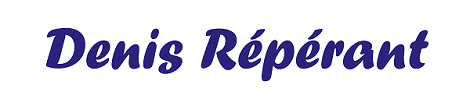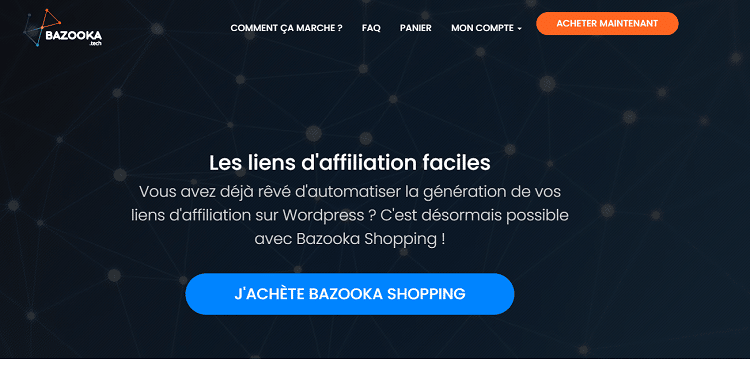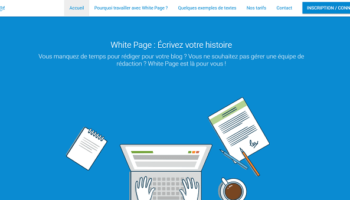Sorti en 2020, Bazooka.tech a vite eu une bonne publicité parmi les éditeurs de sites. Pourquoi ? Quelles sont ses qualités ? Je vous donne dans cet article mon ressenti par rapport à l’outil, mais pas que !
Découvrez aussi comment je vous conseille d’utiliser Bazooka avec 5 stratégies différentes expliquées, ses avantages et ses limites !
Bazooka : qu’est-ce que c’est ?
Bazooka est une extension WordPress. Elle permet de générer automatiquement des liens d’affiliation sur vos pages. L’objectif est vraiment d’avoir un plugin qui vous mâche le travail.
Comme vous le verrez plus loin dans cet article, son paramétrage est des plus simples. Vous renseignez, ou non, un mot clé principal et plusieurs annonces sont automatiquement mises sur votre page.
Chaque annonce contient un lien d’affiliation. Quand l’internaute clique dessus et passe commande sur le site, vous touchez donc une commission.
Le prix de Bazooka
Bazooka.tech propose trois niveaux de licence.
Voici le détail des licences et prix de Bazooka Shopping.
Chaque licence comprend :
- Le plugin WordPress qui permet de générer automatiquement les liens sponsorisés
- La possibilité d’afficher des liens vers plusieurs marchands : Amazon, eBay, Kelkoo, Cdiscount, Mano Mano
- L’obfuscation des liens
- Une solution Adblock Friendly (vos annonces s’affichent même si les internautes ont Adblock !).
Les différents prix des licences dépendent donc uniquement du nombre de sites sur lesquels vous pouvez installer le plugin :
- Licence Bazooka pour 1 site : 29.90€/an
- Licence Bazooka pour 3 sites : 59.90€/an
- Licence Bazooka pour un nombre de sites illimité : 299.90€/an
Les programmes d’affiliation supportés
Beaucoup d’éditeurs de sites choisissent de monétiser uniquement avec le programme d’affiliation Amazon. Or, la dépendance est toujours risquée et les internautes/consommateurs aiment avoir le choix !
C’est donc un vrai plaisir de retrouver 5 marketplaces sur Bazooka :
- Amazon
- Cdiscount
- Mano Mano : une marketplace qui monte avec notamment un grand choix de produits dans l’univers de la maison
- Ebay : le système des enchères plaît toujours autant et les commissions peuvent vite grimper
- Kelkoo : un comparateur de prix qui a beaucoup de marchands différents et vous permet donc d’afficher des annonces vers un grand panel de sites.
Je précise que le créateur du plugin souhaite ajouter d’autres partenaires à moyen terme.
Les paramétrages possibles
Voici une liste (quasi) complète de tous les paramétrages possibles actuellement sur l’extension Bazooka.
Le texte et la couleur du bouton
Débutons avec des choix rapides et souvent plus importants qu’on ne le pense : la couleur et le texte sur vos boutons de call to action.
Vous pouvez choisir ce que vous souhaitez. Les textes comme « Lire les Avis » ou « Découvrir le Prix » fonctionnent souvent mieux que des textes bateau comme « Voir l’offre ».
Pour la couleur du bouton, des études montrent que l’orange, le bleu, le rouge ou le vert sont des couleurs qui génèrent un bon taux de conversion.
Néanmoins, je vous recommande aussi de choisir la couleur selon votre thème avec l’objectif d’avoir un ensemble cohérent et un bouton qui se voit réellement pour augmenter les chances d’obtenir un clic.
La zone d’affichage automatique des annonces
Vous avez une grande liberté pour choisir où sont placées vos annonces générées par Bazooka.tech.
Avec un affichage automatique, vous pouvez choisir de mettre vos produits avant ou après le contenu sur vos pages et/ou articles.
Mais, il est également possible d’utiliser les shortcodes. Les produits s’affichent alors à l’endroit où vous avez mis le shortcode.
Enfin, il est possible d’utiliser un widget (sidebar, footer…) pour afficher vos produits. Ce paramétrage se fait en allant sur votre tableau de bord WordPress dans Apparence > Widget, puis en sélectionnant le widget « Bazooka Shopping ».
Les shortcodes pour plus de personnalisation
Les différents shortcodes de Bazooka vous offrent la possibilité de mettre où vous le souhaitez sur votre page l’affichage des annonces sponsorisées.
Selon ce que vous mettez dans le shortcode, vous pouvez aussi définir le nombre de produits affichés, les mots clés concernés, les marchands…
Voici en détails vos possibilités :
Les shortcodes Bazooka permettent de définir vos réglages et affichages facilement.
Le cloaking et la redirection des liens
Tous les liens de Bazooka sont obfusqués. Cela signifie qu’aucune balise <a href> est présente sur vos produits. Google ne les lit pas, ne comprend pas qu’il s’agit de liens d’affiliation et vous ne perdez pas de jus (ceux qui sont familiers avec le concept en SEO comprendront, et je l’explique plus bas dans cet article).
Pour tous ceux qui pensent que Google n’aime pas voir trop de liens d’affiliation sur un site, c’est une excellente nouvelle.
Il est possible d’aller plus loin dans la manipulation des liens en définissant dans les paramétrages une redirection cloakée. Concrètement, quand l’internaute arrive sur votre page, il est automatiquement redirigé sur la page du premier produit. Cela est fait pour augmenter vos chances de convertir.
Ce second paramétrage est une technique Black Hat, peu appréciée par les régies d’affiliation et interdite par Google (même pénalisé si Google arrive à la détecter).
Je ne la pratique jamais, mais peut-être que vous aimerez essayer !
Le nombre de produits affichés
Vous pouvez déterminer le nombre de produits affichés. Sur mes sites, je varie selon la stratégie que j’emploie. Quand je fais des pages ressemblant à un ecommerce (voir la stratégie évoquée après dans cet article), je choisis au moins 12 articles.
Pour une rapide sélection dans un article ou sur un comparateur, je me limite à 3 ou 6 articles.
Un réglage global est à indiquer dans les paramétrages du plugin. Mais, il est possible via un shortcode de choisir selon la page le nombre de produits à afficher.
Le format box ou grille
Choisissez le format de vos annonces générées par Bazooka.
Voici le format grille :
Voici le format box :
C’est à vous de tester et de choisir celui que vous préférez. De mon côté, j’opte toujours pour la grille.
Le choix des partenaires
Comme dit précédemment, Bazooka propose plusieurs partenaires : Amazon, Cdiscount…
Pour pouvoir afficher leurs liens affiliés, vous devez créer votre compte sur chaque programme d’affiliation. Libre à vous de vous inscrire sur un seul ou plusieurs, ou tous.
Personnellement, sur certains sites, je mets uniquement Amazon (le taux de conversion y est généralement meilleur) et sur d’autres, j’ai tous les partenaires.
Les différentes clés API et identifiants des plateformes d’affiliation sont à mettre dans les réglages généraux. Mais, très pratique, vous pouvez spécifier sur chaque page et articles les partenaires à inclure ou à exclure.
Ainsi, vous pourriez mettre uniquement Amazon sur une page traitant d’un produit avec plusieurs choix sur Amazon et mettre tous les marchands sur une page traitant d’un produit rarement présent sur Amazon.
STOP ? Je m’arrête là, vous êtes déjà convaincu par Bazooka ?
Comment utiliser Bazooka dans sa stratégie de monétisation ?
Le mode automatique sur un blog classique
C’est le mode le plus rapide à mettre en place. Vous installez l’extension WordPress, paramétrez un affichage automatique sur tous les contenus du site et indiquez vos clés API des programmes d’affiliation.
En deux minutes max, votre site génère les liens sponsorisés !
Cela paraît idéal pour les personnes pressées, mais évidemment moins vous mettez de soin dans le choix de votre offre, moins vous faites de conversions.
J’ai testé ce mode au départ, mais j’avais trop d’annonces sans cohérence avec le contenu de la page.
Le mode automatique avec configuration dans les articles (bien mieux- photo avant/apres)
Sans réglage de votre page, Bazooka se base sur le titre H1 de votre page pour la recherche des produits à afficher.
Si vous avez un titre nommé « Vélo pour enfant », le résultat sera efficace, mais c’est assez rare d’avoir un titre aussi précis. Quelque chose comme « Comment choisir le meilleur vélo pour enfant ? », un titre qui ressemble davantage à un cas concret, aura des résultats aléatoires.
Découvrons un exemple :
En mode auto, il y a régulièrement des produits peu cohérents.
Comme le plugin recherche des mots comme « comparateur », il ressort des annonces qui n’ont rien à voir avec ce que je souhaite.
Pour solutionner cela, il vous suffit d’indiquer dans les réglages de votre page ou article WordPress les mots clés des produits voulus dans un champ prévu à cet effet.
En faisant ainsi, la cohérence revient :
Renseignez simplement le ou les mots clés pertinents, et Bazooka affiche les bons produits.
Ce petit renseignement prend quelques secondes par page et vous permet d’offrir à vos internautes des annonces en adéquation avec vos contenus.
Faites cet effort et vous serez récompensé !
La sélection précise sur un comparateur web
Les comparateurs de produits et les guides d’achats sont très fréquents sur le web. Les éditeurs se rémunérant avec de l’affiliation les adorent car ils convertissent très bien.
Sur mes comparateurs et mes sites de niche, j’utilise souvent Amazon avec le plugin AAWP. Mais Bazooka est un super complément !
En effet, j’affiche dans mon guide plusieurs sélections de produits totalement opportuns avec le passage de l’article.
Par exemple, sur un guide sur les cannes à pêche, je peux faire un paragraphe pour chaque marque populaire et après ces derniers, j’affiche avec Bazooka 3 produits en indiquant comme mots clés : canne peche + « MARQUE (ex : Shimano, Decathlon, Westin…) ».
La transformation de votre site en véritable ecommerce
Bazooka inclut des balisages « produit » dans la présence des liens sponsorisés. Cela signifie que quand Google crawle la page, il prend ces annonces comme des affichages de produits à l’instar de ce qui se fait sur un site ecommerce.
Si vous surveillez les SERP (SERP = pages de résultats des recherches tapées sur les moteurs de recherche) de Google, vous avez remarqué que le moteur de recherche met de plus en plus en avant les boutiques en ligne sur des recherches liés aux produits. Il est donc plus difficile de se positionner dessus avec des comparateurs ou des articles de blog.
L’apparence ecommerce de Bazooka devient alors un super avantage. Créez une structure ecommerce avec le plugin en quelques minutes et placez-vous avec vos liens affiliés parmi les SERP qui mettent en avant que des boutiques !
Le mode bourrin
Voici une technique moins propre, mais qui selon quelques retours que j’ai obtenus, fonctionne très bien. Vous créez une grande quantité de pages et affichez dessus plein de produits Bazooka en espérant :
- que Google finisse par bien la classer en se basant sur le contenu généré
- que l’internaute clique sur un lien en visitant la page.
Afficher 200 produits = de grandes chances que l’internaute clique + du contenu pour Google sans effort.
Si vous êtes familier des techniques Black Hat, ce qui n’est pas mon cas, vous trouverez vite comment profiter de votre achat d’une licence Bazooka.
Les avantages de Bazooka
La diversification de votre monétisation
C’est un avantage considérable : Bazooka vous permet de diversifier vos marchands. En optant pour plusieurs régies d’affiliation, vous avez plus de chances de proposer une belle variété de produits à vos internautes.
La diversification s’accompagne presque tout le temps d’une hausse des gains.
Ne prenez pas pour argent comptant mon affirmation et vérifiez vos statistiques.
Par exemple, sur mes sites, Amazon convertit toujours mieux que les autres.
Laisser uniquement Amazon est plus rémunérateur uniquement sur quelques-uns de mes sites. Pour la plupart, mes revenus grimpent avec plusieurs marchands : mon revenu par clic diminue, mais je fais bien plus de clics.
Bazooka Shopping vous laisse le choix entre plusieurs partenaires.
Un visuel propre pour vos liens d’affiliation
Cela fait près de deux ans que je génère mes liens affiliés Amazon avec un plugin. Ainsi, je gagne du temps et propose aux internautes un beau visuel qui améliore le taux de clic sur mes liens affiliés.
Cependant, les plugins qui fonctionnent avec d’autres marchands sont plus rares. C’est donc plaisant de pouvoir afficher élégamment des liens Cdiscount ou Kelkoo, plutôt que de devoir bidouiller avec des tableaux et du CSS des affichages à peine corrects.
Peut-on faire plus simple ?
Les paramétrages sont d’une rapidité et d’une simplicité enfantines. Pour le mode auto, en deux minutes, vous affichez vos premiers liens et générez vos premières commissions d’affiliation.
En personnalisant, cela prend à peine plus de temps.
Bazooka est ergonomique et efficace. Aucune fioriture n’est là pour faire beau sur votre tableau de bord en nuisant à sa simplicité. Que demander de plus ?
En quelques clics, vous personnalisez vos affichages faits par Bazooka.
Un plugin qui s’intègre à toutes les stratégies web
Black hat, white hat, blog, ecommerce, tout site a un intérêt à afficher des liens générés par Bazooka.
J’adore avoir une extension que je peux ainsi installer sur tous mes sites en adaptant les réglages selon la nature et l’objectif de mon site web.
Un plugin et un support en français
WordPress est une grosse machine et la plupart des extensions qui existent sur le marché ne sont pas faites par des Français. Pour un support, vous devez alors souvent utiliser l’anglais.
Avec Bazooka, une extension créée par un français, tout est dans votre langue : menus, paramétrages, mais aussi le support en cas de question !
Bazooka n’affiche pas les produits en rupture de stocks
Tous les éditeurs fonctionnant avec l’affiliation connaissent le problème. Vous créez de beaux articles et mettez des liens vers des produits populaires. Puis, vous repassez trois mois après et ces produits n’existent plus ou sont en rupture de stock.
Dans cette situation, chaque internaute qui clique sur votre lien finit déçu. Dans le meilleur des cas, l’internaute continue son shopping sur le site. Dans le pire, il part ailleurs chercher un produit et vous ne touchez pas votre commission.
Avec Bazooka, ce problème est résolu. Le plugin élimine automatiquement les produits indisponibles de ses affichages. Tout produit présenté à l’internaute est commandable. C’est top pour augmenter vos conversions.
Limiter les liens sortants de votre page
Résumons rapidement et sans nuances la puissance SEO d’un site. Votre page a une puissance de 100. Vous avez 10 liens sur votre page : 5 liens internes et 5 liens externes affichant des produits. Par conséquent, chaque lien fournit une puissance de 10 à la page qui reçoit le lien.
Grâce à Bazooka, vous pouvez obfusquer vos 5 liens externes. Il reste donc 5 liens internes qui reçoivent chacun une puissance de 20.
L’obfuscation augmente donc considérablement le jus SEO qui passe entre les pages de votre site et améliore vos positions sur Google.
Le code du plugin obfusque vos liens.
Les limites de Bazooka
Attention à ne pas effrayer vos autres annonceurs
Si vous monétisez vos sites avec d’autres leviers en plus de l’affiliation, afficher trop d’annonces de Bazooka peut nuire à vos autres canaux.
Par exemple, j’ai eu 3 annonceurs qui m’ont dit qu’ils n’achèteraient pas un article sponsorisé car le site avait trop de pubs générées par le plugin.
Sur des sites où vous faites beaucoup d’articles sponsorisés, limitez à 3 voire 6 annonces et spécificiez aux acheteurs que vous n’en mettrez pas sur leur article.
Un affichage de 6 produits est déjà important dans votre structure d’article et peut effrayer des annonceurs.
Les annonces ont également et évidemment des incidences sur des bannières display. Si vous convertissez très mal sur les marchands de Bazooka, enlever le plugin pour doper des revenus Adsense ou Ezoic peut être une bonne idée à tester.
Le générateur ne marche qu’avec WordPress
Bazooka est une extension WordPress. Si vous avez un site Wix, Prestashop, Drupal ou autres, vous ne pouvez pas utiliser Bazooka.
Vous ne maîtrisez pas les produits affichés
L’un des avantages de Bazooka est de générer automatiquement les produits. Mais, en n’ayant pas la main sur les produits affichés, il peut y avoir quelques loupés.
Bien remplir le champ des mots clés principaux limite les soucis, mais vous n’êtes pas à l’abri d’un intrus comme sur cette photo.
Même en paramétrant le mot clé, il y a parfois quelques loupés.
Néanmoins, avec un intrus sur six produits, vous gardez toutes vos chances de convertir !
Plus de personnalisations ne seraient pas de trop
Pour le moment, vous avez le choix entre le format box et la grille, la couleur et le texte du bouton. C’est assez restreint.
Quelques personnalisations en plus comme le nombre de caractères des annonces affichées ou la dimension des annonces ne seraient pas de trop.
Mon avis sur Bazooka Shopping !
Bazooka est un outil qui est devenu en quelques mois l’un de mes beaux atouts pour monétiser mon réseau. Il ne remplace pas mes autres extensions, mais constitue un complément ou un ajout sur des pages sur lesquelles je ne monétisais qu’avec du display.
Le prix de la licence s’amortit vite, même l’illimité si vous avez un grand nombre de sites.
Le paramétrage est express, sans aucune prise de tête.
Et surtout, la conversion est au rendez-vous. J’ai déjà fait quelques centaines d’euros d’affiliation avec Cdiscount, Kelkoo et Mano Mano, soit des régies que j’utilise uniquement avec Bazooka.
Les quelques produits affichés par erreur ne gâchent en rien la rentabilité de Bazooka !